
Découvre différentes façons d'enregistrer des fichiers PDF ou de convertir d'autres types de fichiers au format PDF sur ton iPad avec Smallpdf.
Avec des millions de PDF en circulation et 61 millions d'iPads vendus l'année dernière, tu risques forcément de tomber sur ce format de fichier à un moment ou à un autre sur ta tablette. Que tu souhaites enregistrer un document PDF ouvert sur ton iPhone ou ton iPad ou convertir un autre fichier au format PDF, nous avons ce qu'il te faut.
Comment enregistrer des fichiers PDF sur un iPad en ligne
Ouvre le PDF dans Safari (le navigateur web).
Clique sur la flèche en bas de l'écran.
Parcoure les options disponibles jusqu'à ce que tu vois « Créer un PDF ».
Une fois le PDF créé, clique sur « Terminé ».
Clique sur « Enregistrer le fichier dans... », sélectionne l'emplacement et clique sur « Ajouter ».
Voilà, ton fichier PDF sera stocké dans le dossier désigné.
Cette méthode fonctionne pour n'importe quelle page sur Internet. Peu importe que tu aies ouvert un PDF ou que tu veuilles enregistrer une page web entière au format PDF sur ton iPad, les instructions ci-dessus devraient faire l'affaire. Si tu as un document dans un format différent que tu veux convertir en PDF, tu peux utiliser notre convertisseur PDF en ligne pour le faire. Voici comment procéder :
Comment enregistrer des fichiers PDF d'autres formats sur l'iPad ?
- Assure-toi que tu as le fichier sur ton iPad.
- Ouvre le convertisseur PDF de Smallpdf.
- Clique sur « Choisir un fichier » et télécharge le document.
- Attends que le fichier soit traité et télécharge-le.
- Tu peux aussi sauvegarder le PDF sur Google Drive ou Dropbox.
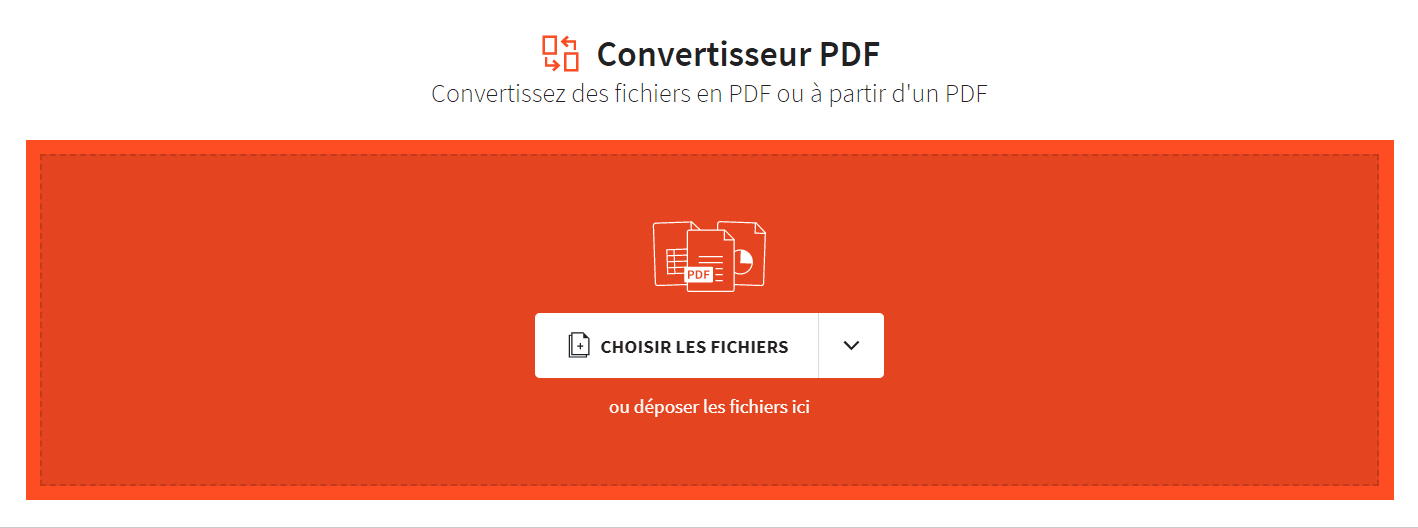
Conversion facile de fichiers en PDF, accessible sur ton iPad !
Dans le cas improbable où tu ne disposerais pas d'un lecteur ou d'un éditeur de PDF sur ton iPad, la meilleure solution est d'enregistrer le fichier sur une plateforme de stockage en ligne, telle que Google Drive ou iCloud Drive. Sur la page de résultat de notre convertisseur PDF, tu peux aussi choisir de t'envoyer le document par e-mail, si c'est plus pratique. L'outil en ligne permet actuellement d'enregistrer gratuitement les formats Word, Excel et PowerPoint, ainsi qu'un grand nombre d'images, au format PDF sur ton iPad.
Enregistrer des PDF sur d'autres appareils iOS
En tant que plateforme en nuage entièrement fonctionnelle, tu peux enregistrer des documents PDF sur un iPad, un iPhone, un iPod, un MacBook, etc. Tant que tu disposes d'une connexion internet (pour accéder à Smallpdf), enregistrer une page web au format PDF est un jeu d'enfant.
Si tu as aussi un ordinateur Windows ou un portable, tu peux aussi accéder à tous les outils de Smallpdf. En prime, nous avons l'application de bureau Smallpdf. Elle n'est actuellement disponible que pour les utilisateurs de Windows. Cette application te permet de convertir, fusionner, diviser et éditer des PDF hors ligne, à condition que tu aies un compte Smallpdf Pro. Si ce n'est pas le cas, tu peux toujours tester les fonctionnalités de Smallpdf Pro en t'inscrivant à une période d'essai gratuite de 7 jours.
Un service PDF en ligne fiable
Smallpdf travaille dans ce domaine depuis un certain temps déjà. Nous aidons des missions d'utilisateurs avec leurs documents chaque mois et nous avons honnêtement perdu le compte du nombre de documents qui entrent et sortent de nos serveurs chaque jour. Et puisque nous parlons de nos serveurs, nous prenons très au sérieux la protection des données. Lorsque tu télécharges un document à l'aide de l'un de nos outils, il est envoyé à nos serveurs sécurisés, tout en étant protégé par le cryptage TLS. Une fois que tu as terminé, le document reste sur nos serveurs pendant une heure. Cela te laisse le temps de t'assurer que tu n'as pas oublié de le télécharger. Si c'est le cas et que l'heure passe, ton fichier sera automatiquement supprimé de nos serveurs et nous n'aurons aucun moyen de le récupérer. Ne t'inquiète pas, tu n'auras pas besoin d'un autre fichier, et tu n'auras pas besoin d'un autre fichier pour le récupérer.
Notre blog contient un grand nombre de guides et de tutoriels utiles pour t’cedaider à accomplir tes tâches et à tirer le meilleur parti de tes documents, comme celui-ci, qui explique comment enregistrer un fichier PDF. Nous publions fréquemment de nouveaux outils et articles de blog, alors n'oublie pas de nous mettre dans tes favoris, à chaque fois que tu as besoin de faire quelque chose avec des PDF ou d'autres formats de documents numériques.
D'ailleurs, nous avons aussi une application mobile Smallpdf, pour les appareils Android et bien sûr iOS. Apprends-en plus sur cette application géniale dans ce guide : Modifie tes PDF depuis ton smartphone avec l'application mobile Smallpdf !
Amuse-toi bien avec les PDF, ami(e)s utilisateurs d'iPhone !
Article traduit et adapté en français par Éloïse.



